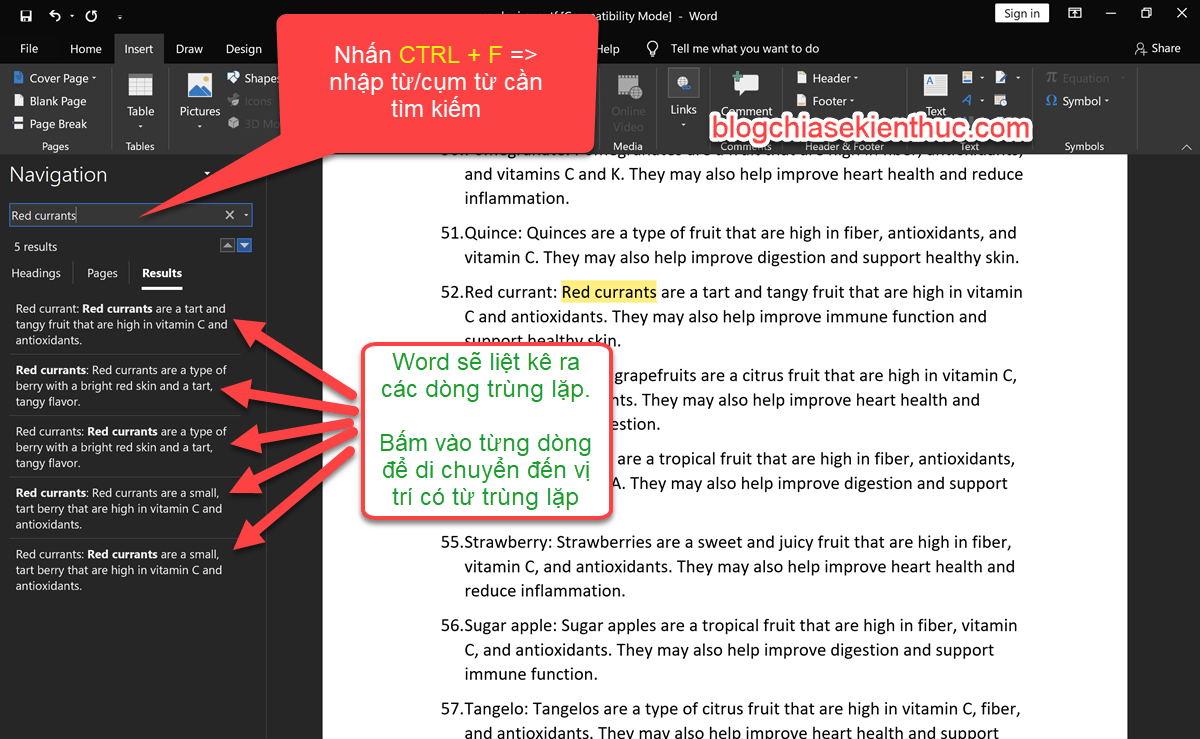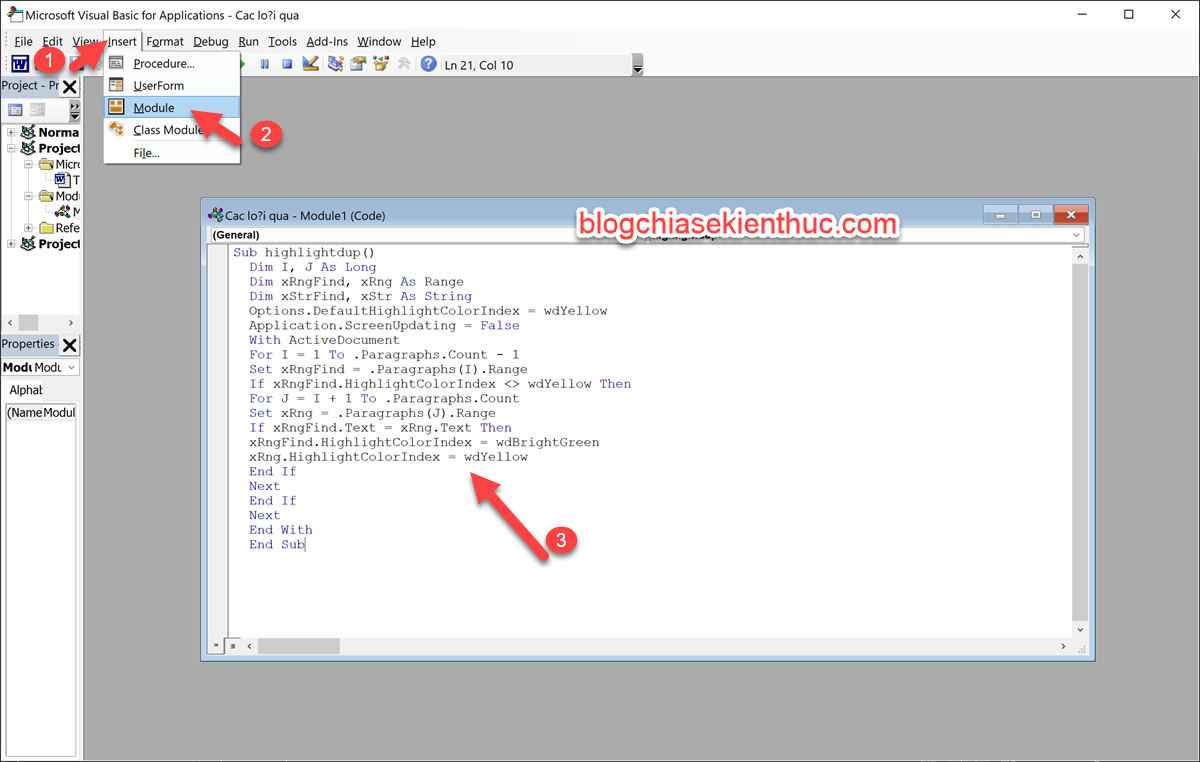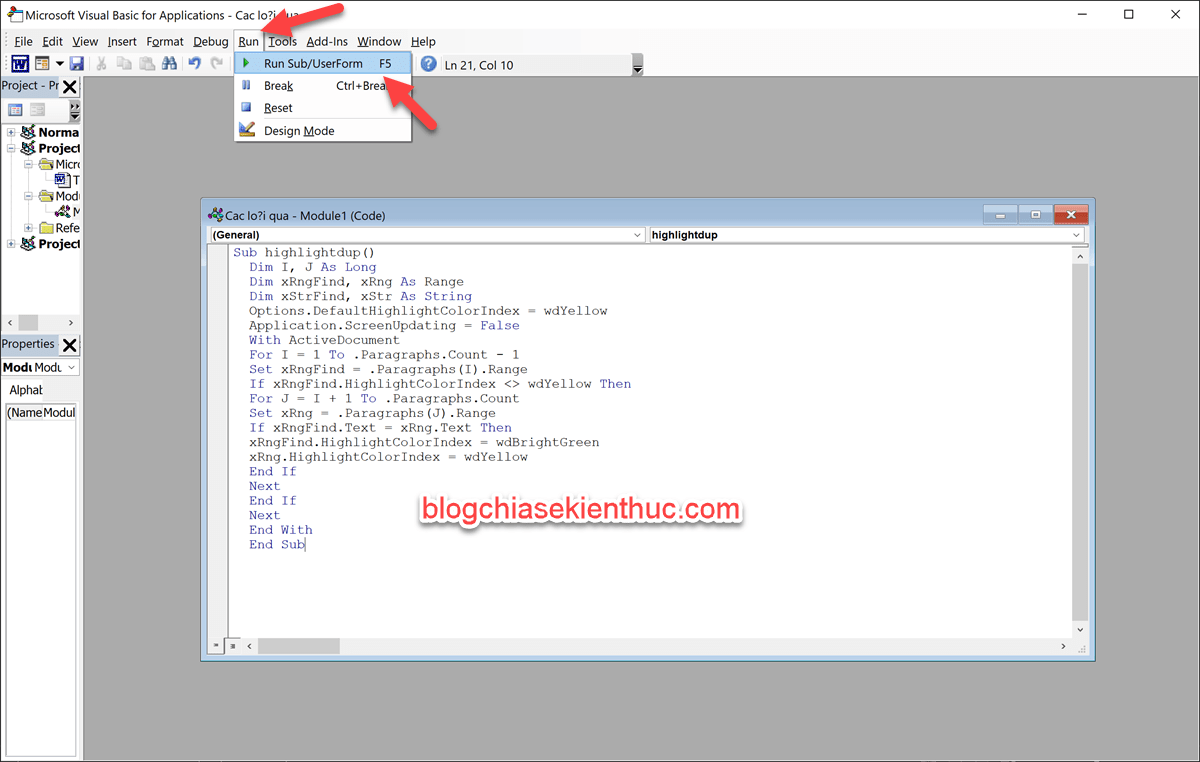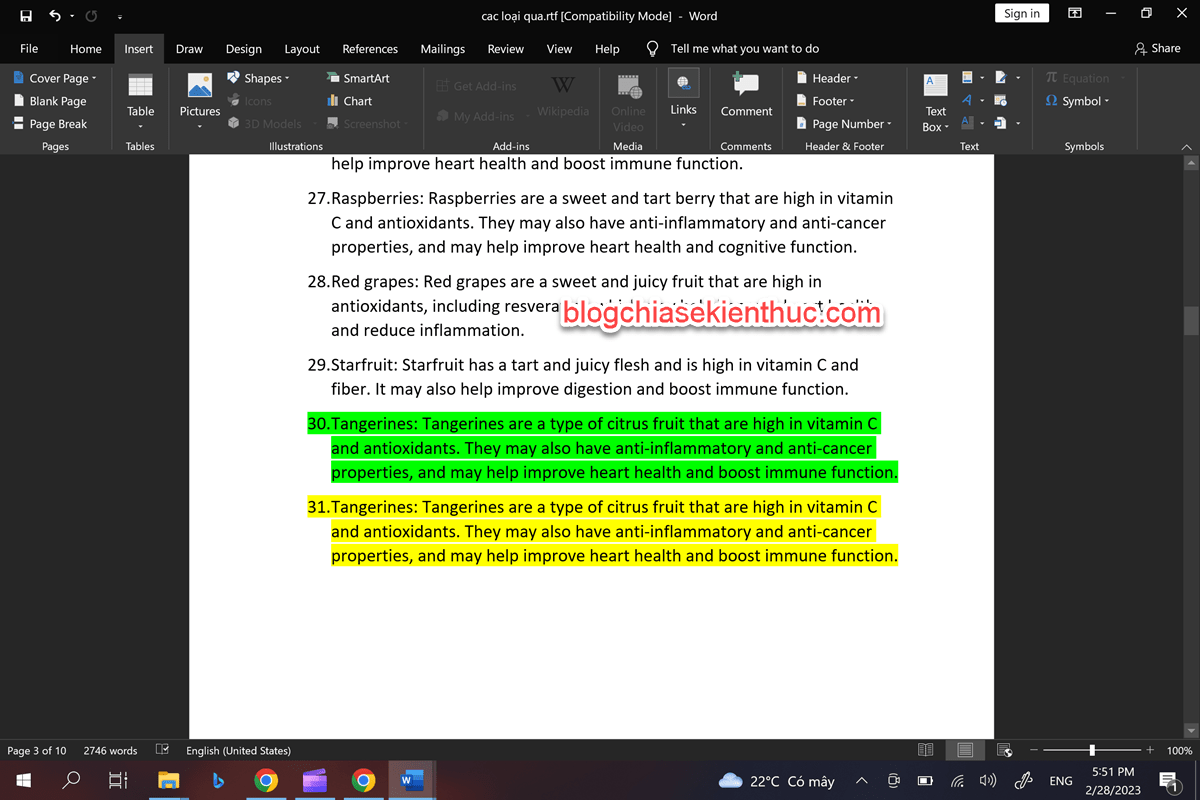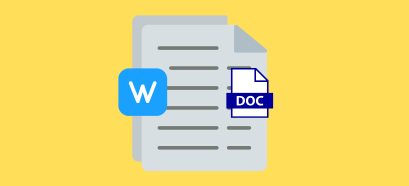Làm thế nào để tìm kiếm và lọc ra những từ, cụm từ hoặc câu bị trùng lặp trong một văn bản Word, Excel và PowerPoint..?
Vâng, trong bài viết này mình sẽ chia sẻ với các bạn 2 cách đơn giản nhất, đảm bảo bạn sẽ tìm được những từ, cụm từ hoặc đoạn văn bản bị trùng lặp một cách nhanh nhất.
Mục Lục Nội Dung
Cách #1. Sử dụng phím tắt CTRL + F
Đây là cách truyền thống giúp bạn tìm kiếm nhanh các từ/cụm từ trùng lặp trong Word. Cách này thì mình nghĩ ai cũng biết rồi 🙂
Cách thực hiện: Nhấn CTRL + F => nhập từ/cụm từ hoặc đoạn văn bản bản muốn tìm kiếm.
// Thao tác thủ công là: Vào tab Home =>chọn Editing => và chọn Find
Lúc này, kết quả sẽ được liệt kê ngay phía bên dưới, Word sẽ thông báo cho bạn biết có bao nhiêu từ/cụm từ/đoạn văn bị trùng lặp.
Cách #2. Sử dụng code VBA để tìm kiếm đoạn văn trùng lặp
Đây cũng là một cách rất hay để xác định những đoạn nội dung trùng lặp.
Cách thực hiện:
Bước 1. Mở file Word cần tìm ra => nhấn tổ hợp phím ALT + F11 hoặc ALT + Fn + F11 để mở cửa sổ Microsoft Visual Basic for Application.
Bước 2. Cửa sổ giao diện Microsoft Visual Basic for Application xuất hiện => bạn vào Insert => chọn Module..
Rồi copy đoạn code bên dưới vào:
Sub highlightdup()
Dim I, J As Long
Dim xRngFind, xRng As Range
Dim xStrFind, xStr As String
Options.DefaultHighlightColorIndex = wdYellow
Application.ScreenUpdating = False
With ActiveDocument
For I = 1 To .Paragraphs.Count - 1
Set xRngFind = .Paragraphs(I).Range
If xRngFind.HighlightColorIndex <> wdYellow Then
For J = I + 1 To .Paragraphs.Count
Set xRng = .Paragraphs(J).Range
If xRngFind.Text = xRng.Text Then
xRngFind.HighlightColorIndex = wdBrightGreen
xRng.HighlightColorIndex = wdYellow
End If
Next
End If
Next
End With
End Sub
Bước 3. Chọn Run => chọn Run Sub/UseForm hoặc nhấn F5 để chạy lệnh.
Bước 4. Bạn chờ cho lệnh chạy xong rồi sẽ thấy kết quả như hình bên dưới.
Dòng này được đánh dấu màu vàng là những dòng trùng lặp của dòng màu xanh lá. Rất rõ ràng 🙂
Video hướng dẫn tìm đoạn trùng lặp trong Word
Lời Kết
Okay, trên đây là 2 cách đơn giản nhất giúp bạn tìm ra những đoạn trùng lặp trong văn bản Word.
Mỗi cách sẽ có những ưu và nhược điểm riêng, vậy nên bạn hãy áp dụng sử dụng linh hoạt trong từng trường hợp nhé.
Hi vọng bài viết này sẽ hữu ích với bạn, chúc thành công !
Đọc thêm:
- Cách lọc và tìm dữ liệu trùng nhau trong Excel
- Cách thay thế từ hoặc cụm từ hàng loạt trong Word, Excel..
- [Tricks] 3 cách gộp các giá trị trùng lặp trên file Excel hiệu quả !
- Hướng dẫn tạo cảnh báo khi nhập dữ liệu trùng nhau trong Excel
- Dùng hàm COUNTIF để đếm số lần lặp lại của một giá trị trong Excel
Kiên Nguyễn – Blogchiasekienthuc.com
 Blog Chia Sẻ Kiến Thức Máy tính – Công nghệ & Cuộc sống
Blog Chia Sẻ Kiến Thức Máy tính – Công nghệ & Cuộc sống